Anzeige, wenn ein Teilnehmer-Feed nicht verfügbar ist
Hinweise werden angezeigt, wenn Video oder Audio eines Teilnehmers nicht verfügbar sind
Wenn während eines Anrufs das Video und/oder Mikrofon eines Teilnehmers nicht verfügbar ist, wird dies in einer Nachricht in seinem Video-Feed auf dem Anrufbildschirm mitgeteilt. Dadurch wird allen Teilnehmern des Anrufs klar, was mit diesem Teilnehmer geschieht.
Wenn der Teilnehmer ein Profilbild mit seinem Konto verknüpft hat oder ein Bild bereitgestellt hat, wenn er einen Videoanrufraum betritt, wird dieses als Bild in seinem Videofeed angezeigt, wenn seine Kamera nicht verfügbar ist. Wenn er kein Profilbild hat, werden seine Teilnehmerfarbe und seine Initialen in seinem Videofeed angezeigt. Außerdem wird ein Symbol angezeigt, das den Status seines Kamerafeeds widerspiegelt.
Beispiele finden Sie unten:
|
Wenn ein Teilnehmer seine Kamera ausschaltet, zeigt dieser Screenshot die Nachricht und das Design seines Video-Feeds im Videoanruf-Bildschirm.
|
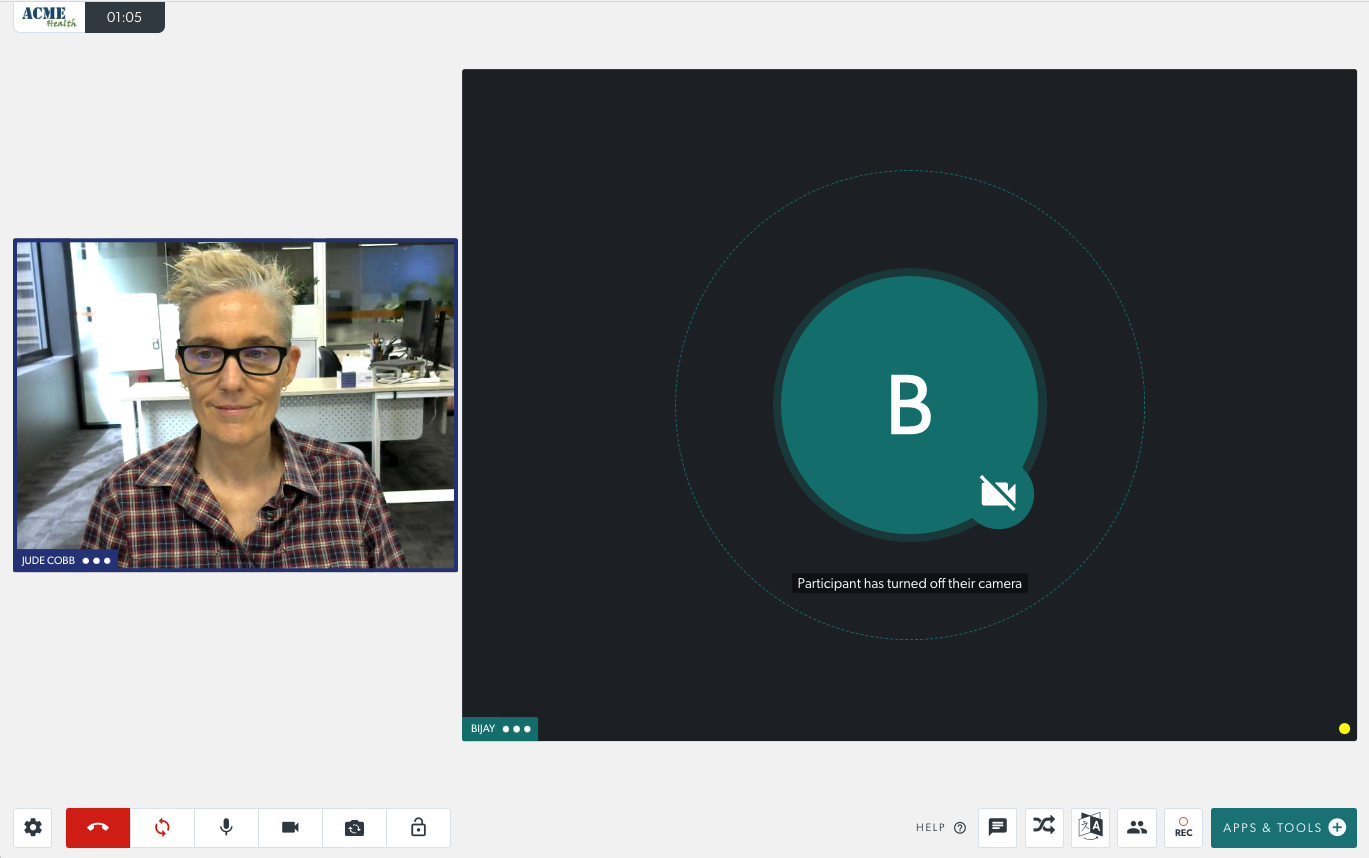 |
| In diesem Beispiel hat der Teilnehmer sowohl seine Kamera als auch sein Mikrofon ausgeschaltet. | 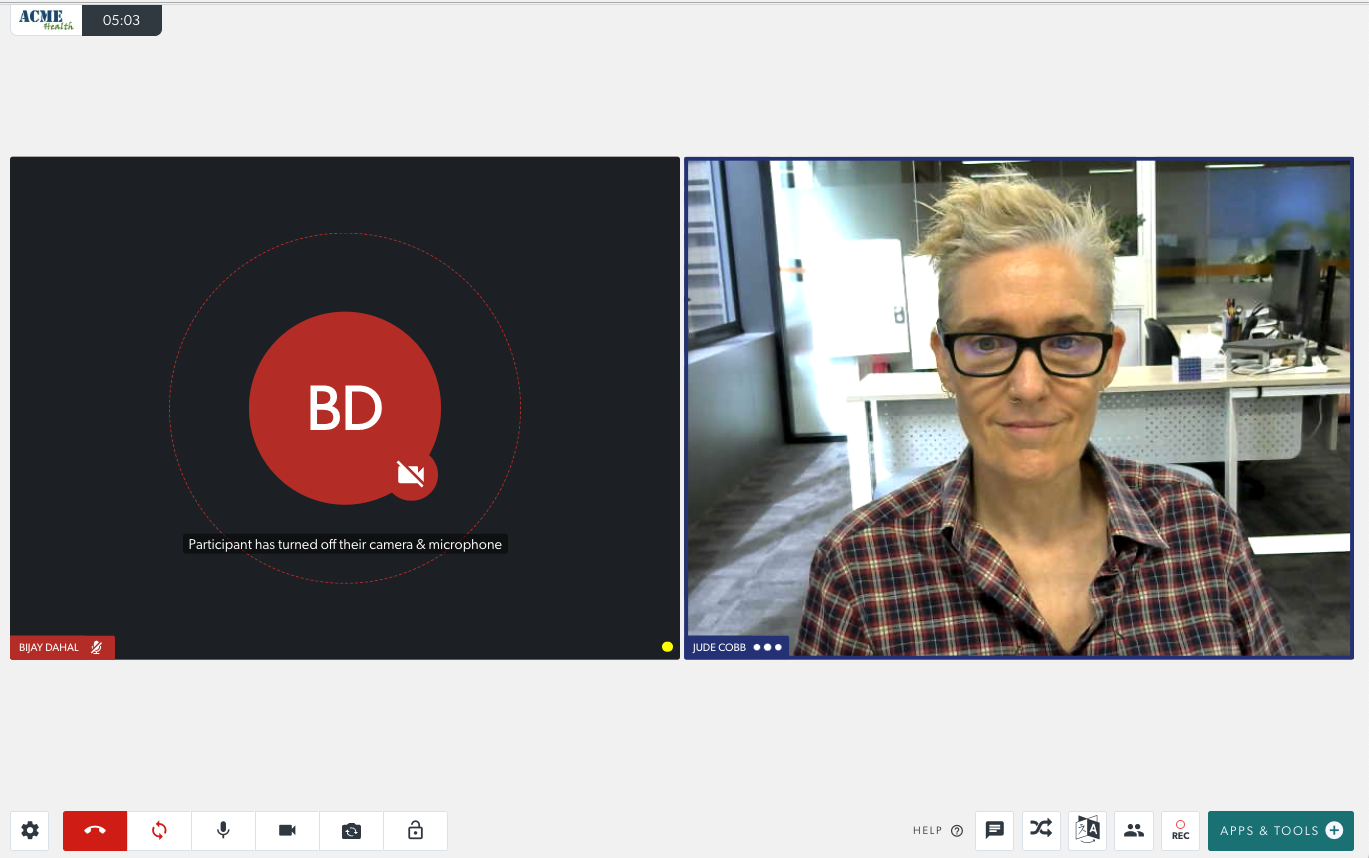 |
| In diesem Beispiel ist der Teilnehmer während des Videoanrufs zu einem anderen Bildschirm oder einer anderen Anwendung gewechselt oder hat einen Anruf entgegengenommen. Der Teilnehmer kann Sie während des Wechsels noch hören und kann zurück zu dem Browser geleitet werden, den er für den Videoanruf verwendet. Ein Pausensymbol wird angezeigt und die Meldung auf ihrem Bildschirm (unter ihren Initialen) lautet: Der Teilnehmer ist mit einer anderen Anwendung beschäftigt, bitte warten. |
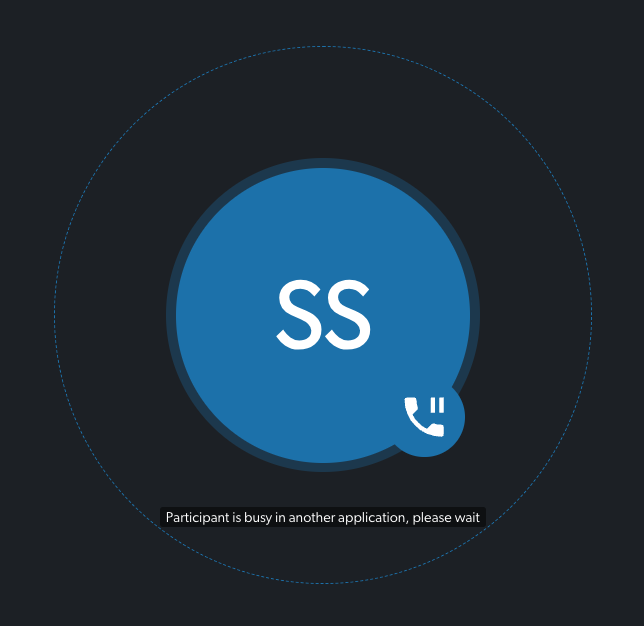 |
| Wenn dem Teilnehmer kein Kamera-Feed zur Verfügung steht und er spricht, wird der äußere Kreis um sein Bild oder seine Initialen hervorgehoben, wie in diesem Beispiel gezeigt. | 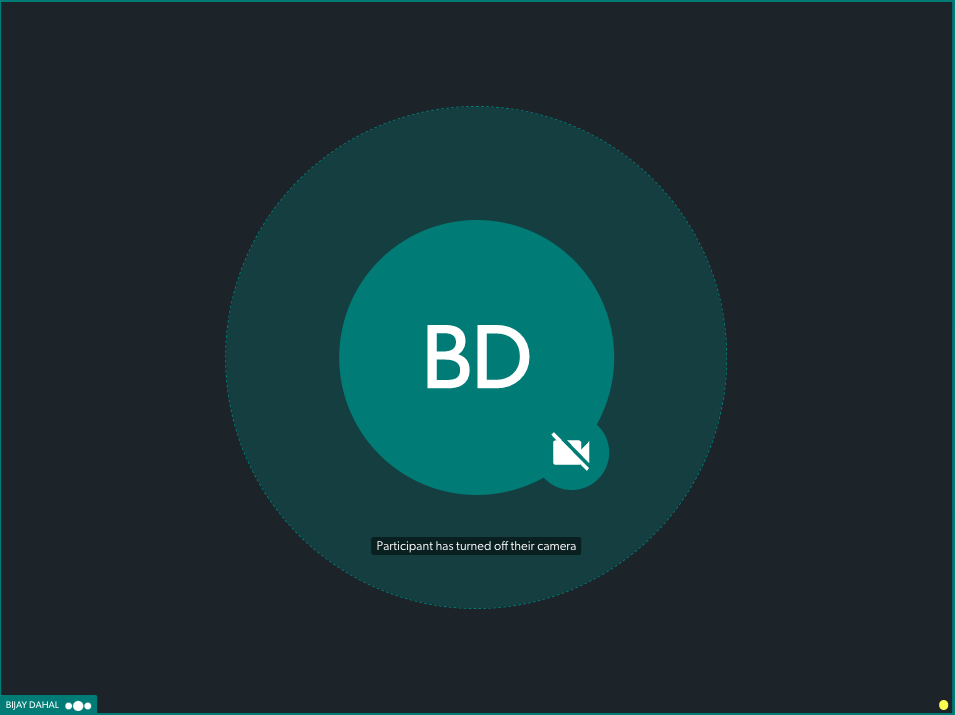 |